Mac’inizdeki Dock
Ekranın en altındaki Dock, sık kullandığınız uygulama ve belgeleri tutmak için kullanışlı bir yerdir.
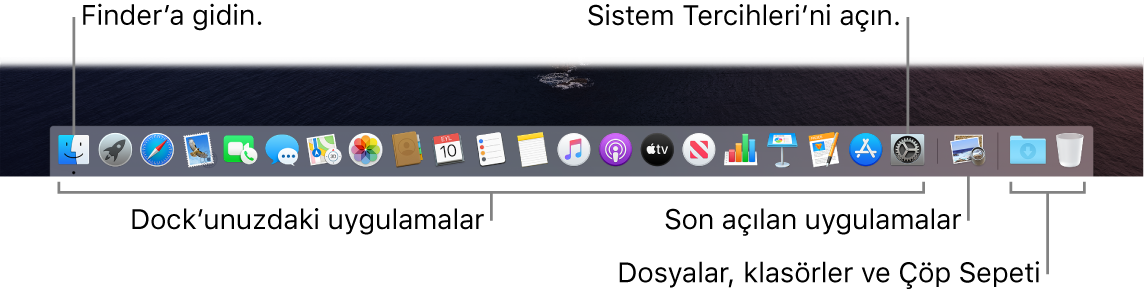
Bir uygulamayı veya dosyayı açın. Dock’ta bir uygulama simgesini tıklayın ya da Mac’inizdeki tüm uygulamaları görmek için Dock’taki Launchpad simgesini ![]() tıklayın, sonra istediğiniz uygulamayı tıklayın. Ayrıca Spotlight’ı
tıklayın, sonra istediğiniz uygulamayı tıklayın. Ayrıca Spotlight’ı ![]() kullanarak bir uygulamayı arayabilir, sonra doğrudan Spotlight arama sonuçlarınızdan uygulamayı açabilirsiniz. Son açılan uygulamalar Dock’un orta bölümünde görünür.
kullanarak bir uygulamayı arayabilir, sonra doğrudan Spotlight arama sonuçlarınızdan uygulamayı açabilirsiniz. Son açılan uygulamalar Dock’un orta bölümünde görünür.
Dock’a bir öğe ekleyin. Öğeyi sürükleyip istediğiniz yere bırakın. Uygulamaları Dock’un sol bölümüne, dosyalarla klasörleri sağ bölümüne yerleştirin.
Bir öğeyi Dock’tan çıkarın. Öğeyi Dock’tan dışarı sürükleyin. Öğe iMac’inizden değil, sadece Dock’tan kaldırılır.
Mac’inizde açık olan her şeyi görün. Dock’taki Mission Control simgesini ![]() tıklayın ya da açık pencerelerinizi, masaüstü alanlarını, tam ekran uygulamaları ve daha fazlasını görüntülemek için klavyenizdeki
tıklayın ya da açık pencerelerinizi, masaüstü alanlarını, tam ekran uygulamaları ve daha fazlasını görüntülemek için klavyenizdeki ![]() simgesin basın ve bunları arasında geçiş yapmayı kolaylaştırın. Mac’inizde Mission Control’ü kullanma bölümüne bakın.
simgesin basın ve bunları arasında geçiş yapmayı kolaylaştırın. Mac’inizde Mission Control’ü kullanma bölümüne bakın.
İpucu: Dock’u büyütmek veya küçültmek, ona öğe ekleyip çıkarmak, ekranın sol veya sağ tarafına taşımak ve hatta kullanmadığınızda gizlenecek şekilde ayarlamak için Sistem Tercihleri’nde Dock’u tıklayın.
Daha fazla bilgi. Mac’te Dock’u kullanma adlı Apple Destek makalesine bakın.